Cari Utenti/Soci, per agevolarvi nella comprensione e utilizzo del nuovo forum pubblichiamo alcune immagini inerenti le funzioni dei tasti che vedete nelle varie pagine.
Cominciamo dalla finestra di visualizzazione delle discussioni all'interno dei topics:
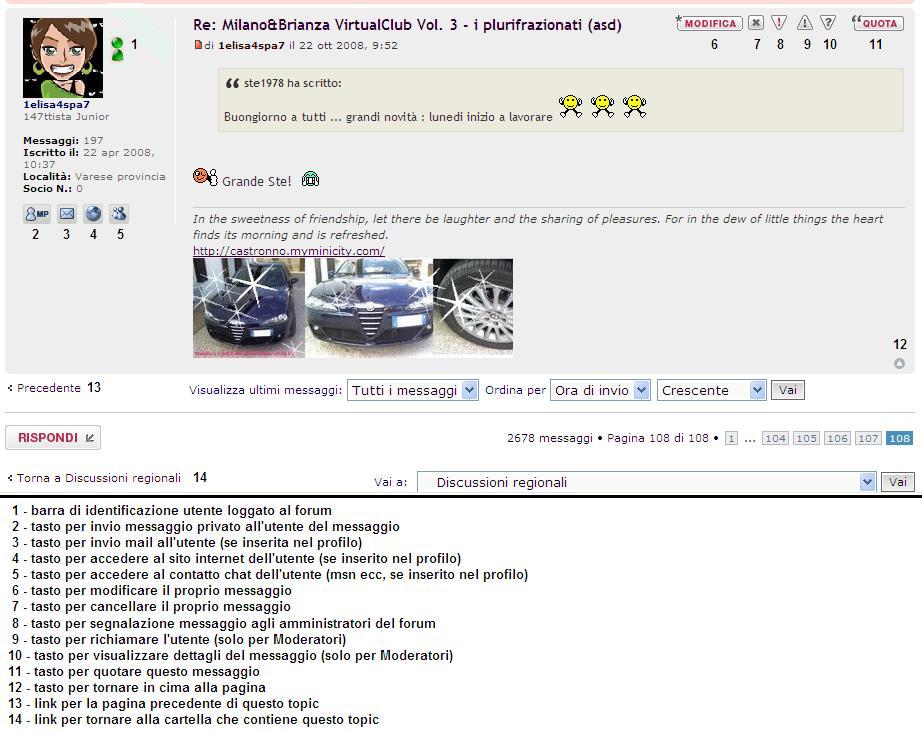
Mentre sotto potete visionare la descrizione dei comandi per le operazioni di scrittura dei post:
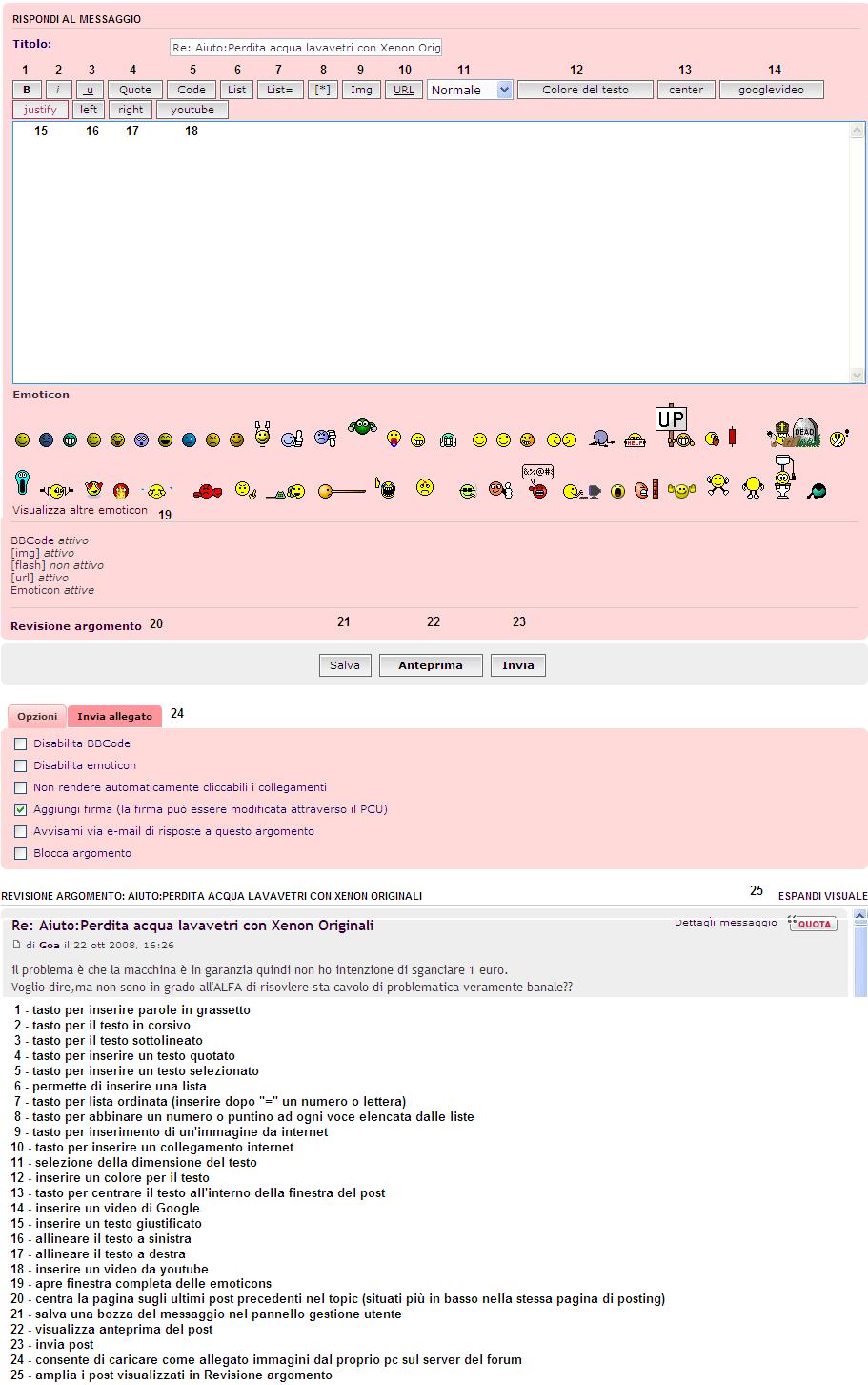
Per quanto riguarda la nomenclatura sotto l'avatar e le icone presenti a lato di ciascun topic, potete consultare le legende sottostanti.
Icone dei topics:
Nomenclatura livello utenti nel forum:
Messaggi privati
problema: molto spesso non riesco a scrivere i pvt. Li scrivo e mi rimangono in uscita, non escono. Come devo fare per risolvere????
risposta: non si tratta di un problema...
Il meccanismo dei pvt è un po' diverso dalle mail cui siamo abituati.
I messaggi in uscita sono tali perchè inviati e "usciti" ma non ancora ricevuti e letti dal destinatario.
Praticamente rimangono in uscita finchè l' utente destinatario non si collega e li legge.
Inserimento di immagini nei post dal proprio pc
è possibile con il nuovo phpbb3 inserire direttamente nei post immagini caricate dai propri pc, vediamo di seguito come.
Dalla finestra di posting, andate in basso e cliccate su Invia Allegato (1). Vi si aprirà una finestra supplementare come da figura:
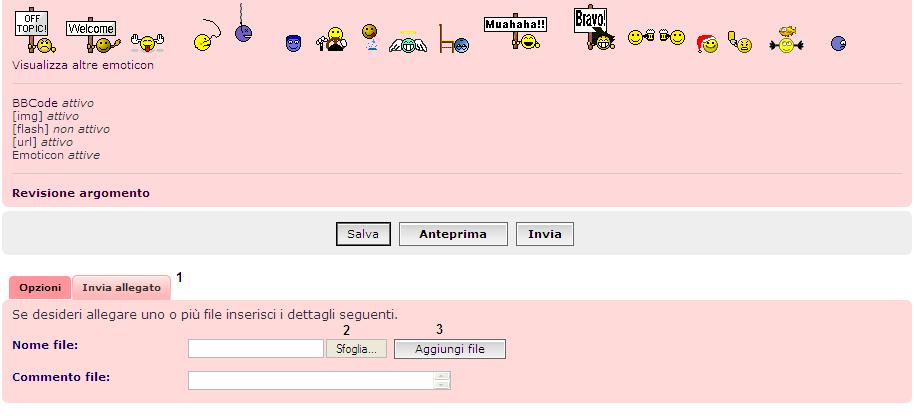
Ora cliccando su Sfoglia (2) potete cercare nel vostro pc l'immagine desiderata, appena sarà visibile il percorso di destinazione dell'immagine cliccate su Aggiungi file (3) e vi si aprirà una seconda finestra, visualizzata qui sotto.
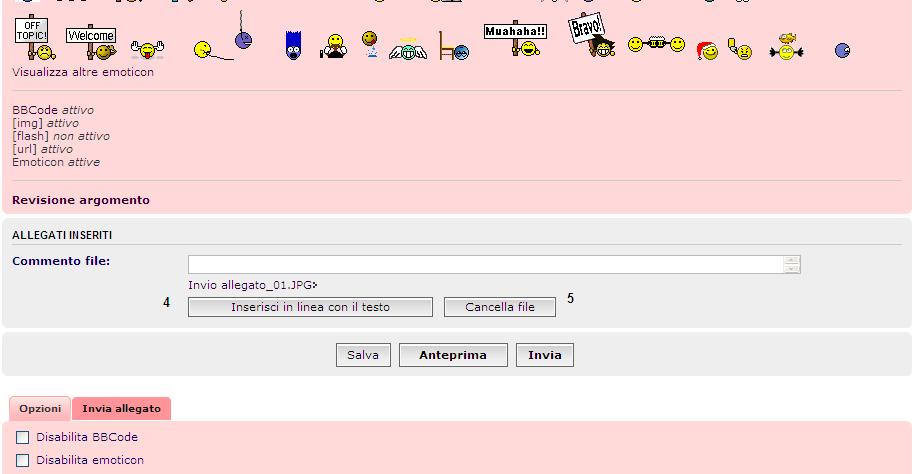
quindi cliccate su Inserisci in linea con il testo (4) per inserire l'immagine nel post, oppure Cancella file (5) per eliminarlo.
In entrambe le finestre è possibile inserire un commento al file.
Buon forum a tutti!
Cominciamo dalla finestra di visualizzazione delle discussioni all'interno dei topics:
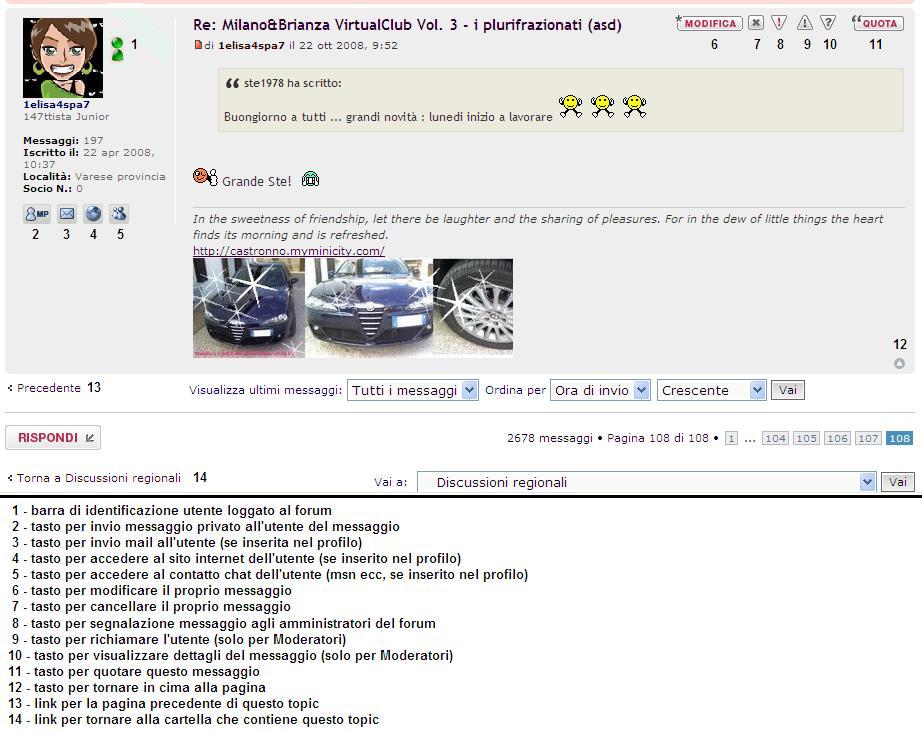
Mentre sotto potete visionare la descrizione dei comandi per le operazioni di scrittura dei post:
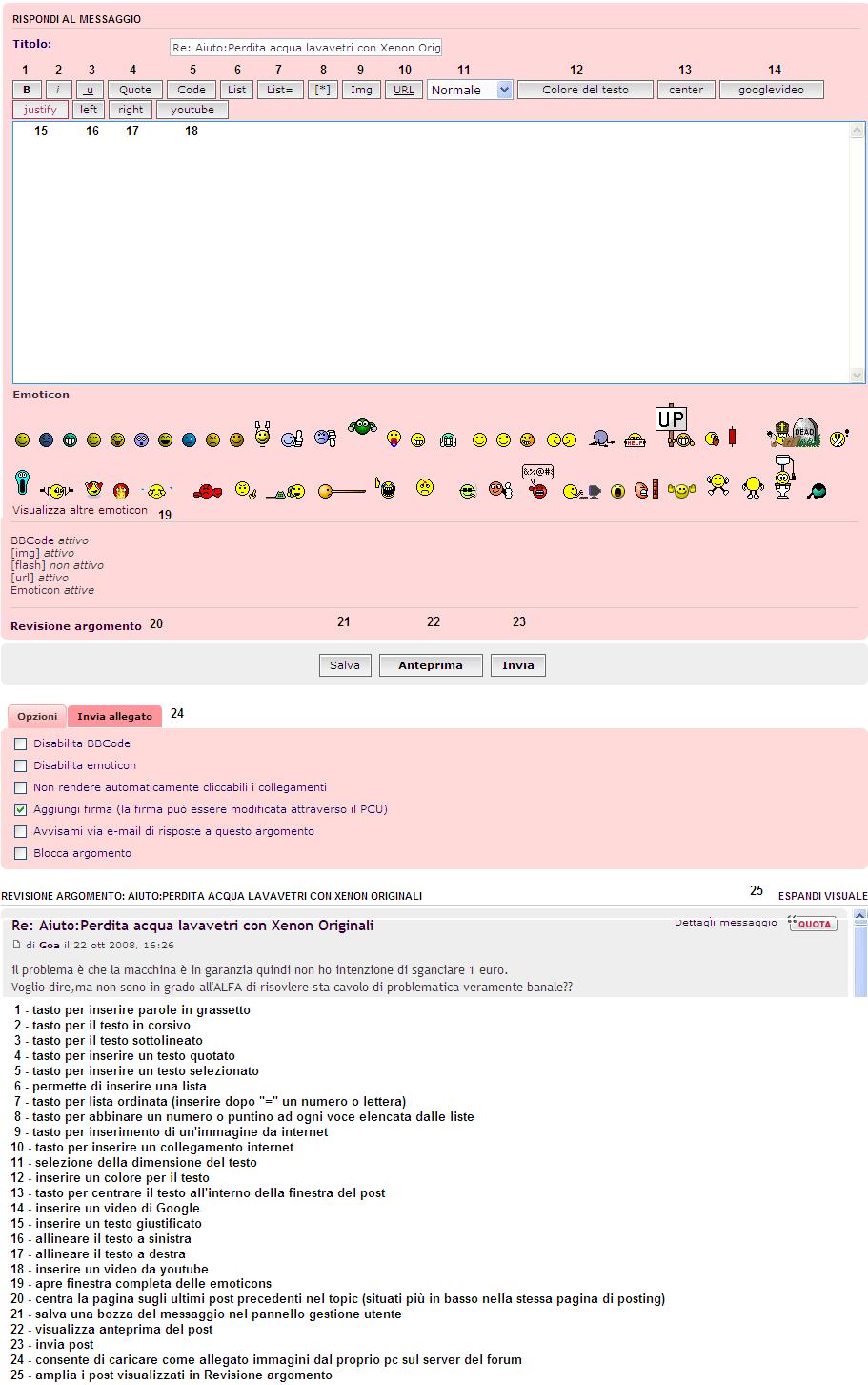
Per quanto riguarda la nomenclatura sotto l'avatar e le icone presenti a lato di ciascun topic, potete consultare le legende sottostanti.
Icone dei topics:
icona a colori: non letti
icona in b/n: letti
stellina in alto a sx: topic hot, ovvero molto visitati
pallino rosso: topic nei quali l'utente ha postato
Punto esclamativo: topic importante
lucchetto in basso a dx: topic chiusi
freccia: topic spostato in altra cartella








Nomenclatura livello utenti nel forum:
- Baby 147ttista 0 - 24
147ttista Junior 25 - 199
147ttista Senior 200 - 499
147ttista Veteran 500 - 999
Super 147ttista 1000 - 2999
147ttista TOP 3000 - 4999
Cuore Sportivo > 5000
Messaggi privati
problema: molto spesso non riesco a scrivere i pvt. Li scrivo e mi rimangono in uscita, non escono. Come devo fare per risolvere????
risposta: non si tratta di un problema...
Il meccanismo dei pvt è un po' diverso dalle mail cui siamo abituati.
I messaggi in uscita sono tali perchè inviati e "usciti" ma non ancora ricevuti e letti dal destinatario.
Praticamente rimangono in uscita finchè l' utente destinatario non si collega e li legge.
Inserimento di immagini nei post dal proprio pc
è possibile con il nuovo phpbb3 inserire direttamente nei post immagini caricate dai propri pc, vediamo di seguito come.
Dalla finestra di posting, andate in basso e cliccate su Invia Allegato (1). Vi si aprirà una finestra supplementare come da figura:
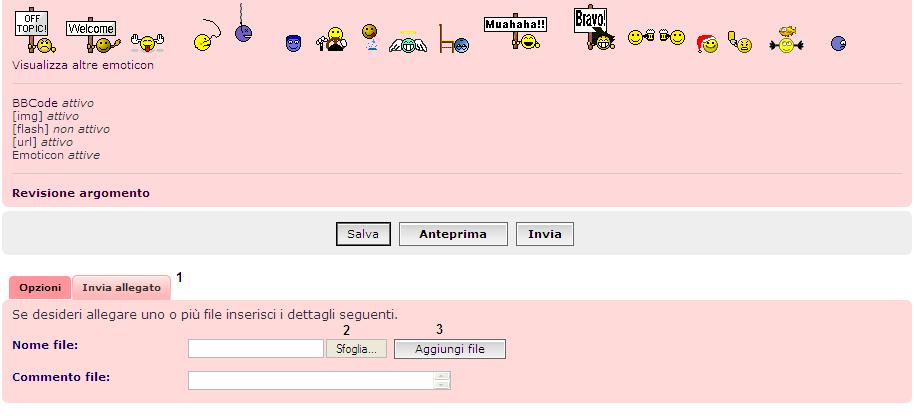
Ora cliccando su Sfoglia (2) potete cercare nel vostro pc l'immagine desiderata, appena sarà visibile il percorso di destinazione dell'immagine cliccate su Aggiungi file (3) e vi si aprirà una seconda finestra, visualizzata qui sotto.
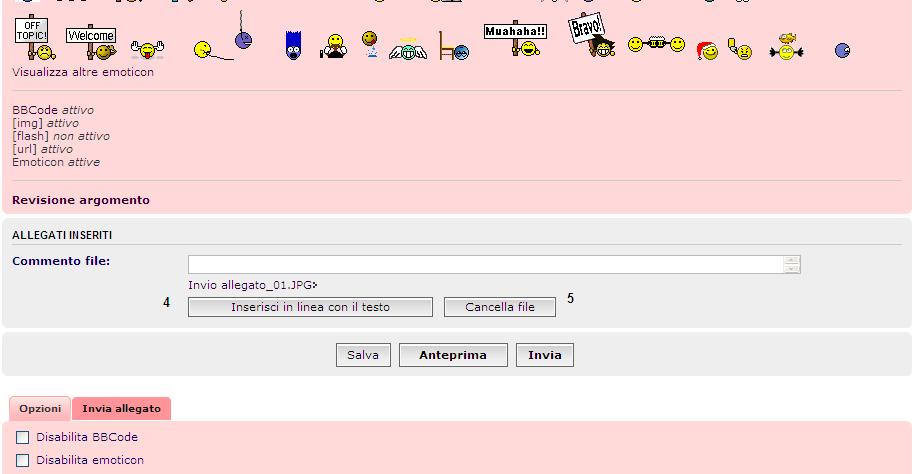
quindi cliccate su Inserisci in linea con il testo (4) per inserire l'immagine nel post, oppure Cancella file (5) per eliminarlo.
In entrambe le finestre è possibile inserire un commento al file.
Buon forum a tutti!